Peugeot 308 2015 Manualul de utilizare (in Romanian)
Manufacturer: PEUGEOT, Model Year: 2015, Model line: 308, Model: Peugeot 308 2015Pages: 416, PDF Size: 12.13 MB
Page 321 of 416

04
319
CD, CD MP3, USB player
Sistemul nu redá decûÂt fiéiere audio cu extensia ".wma, .aac, .flac,
.ogg, .mp3" cu o ratá cuprinsá ûÛntre 32 kbps éi 320 kbps.
Suportá de asemenea modul VBR (Variable Bit Rate).
Niciun alt tip de fiéier (.mp4, ...) nu poate fi citit.
Fisierele WMA trebuie sa fie de tip wma 9 standard.
FrecvenéÈele de eéantionare suportate sunt 11, 22, 44 éi 48 kHz.
Este recomandat sá redactaéÈi numele fisierelor cu mai puéÈin de
20 caractere éi excluzûÂnd caracterele particulare (ex: " " ? ; û¿) pentru
a evita orice problemá de citire sau afiéare.
Pentru a putea citi un CDR sau un CDRW inscripéÈionat, selectaéÈi de
preferinéÈá, la tipul de inscripéÈionare, standardele ISO 9660 nivel 1, 2
sau Joliet.
Dacá discul este inscripéÈionat ûÛn alt format, existá posibilitatea ca
citirea acestuia sá nu se efectueze corect.
Pe un acelaéi disc, este recomandat sá folosiéÈi acelasi standard de
inscripéÈionare, cu o vitezá cûÂt mai micá posibilá (4x maxim) pentru
o calitate acusticá optimá.
ûn cazul special al unui CD multisesiune, este recomandat
standardul Joliet. Informatii si recomandari
Sistemul este compatibil cu aparate portabile de tip USB Mass
Storage, BlackBerryôÛ, sau player AppleôÛ prin porturile USB. Cablul
adaptor nu este furnizat.
Gestionarea echipamentului periferic se face de la comenzile
sistemului audio.
Celelalte periferice, nerecunoscute de sistem la conectare, trebuie
conectate la priza auxiliará cu un cablu Jack (nefurnizat).
Utilizati doar memorii USB ûÛn format FAT 32 (File Allocation
Table 28 biti).
MUZICA
Sistemul nu funcéÈioneazá cu douá dispozitive identice conectate
simultan (douá memorii, douá dispozitive AppleôÛ) dar este posibilá
conectarea unei memorii USB éi a unui player AppleôÛ simultan.
Este recomandatá folosirea cablurilor USB originale Apple
ôÛ pentru a
garanta outilizare conformá.
Page 322 of 416

04
/
/
Alegerea unei piese pentru redare
Piesá precedentá.
Piesá urmátoare.
Director precedent.
Director urmátor.Listá cu piese éi directoare de pe USB
sau CD.
Urcare éi coborûÂre ûÛn listá.
Validare, coborûÂre ûÛn ramificaéÈie.
Urcare ûÛn ramificaéÈie.
MUZICA
320
Page 323 of 416
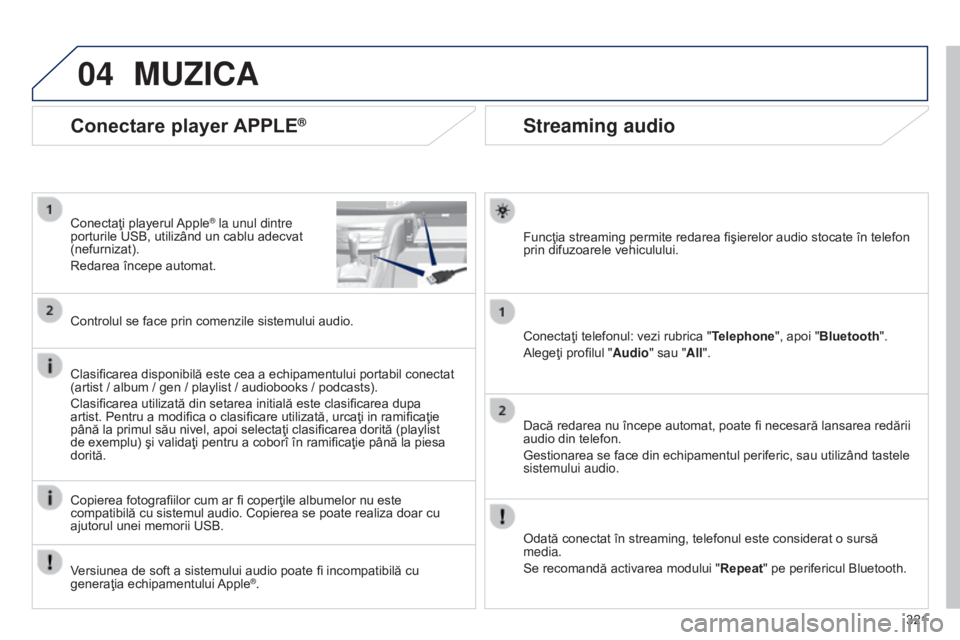
04
321
Streaming audio
FuncéÈia streaming permite redarea fiéierelor audio stocate ûÛn telefon
prin difuzoarele vehiculului.
ConectaéÈi telefonul: vezi rubrica "Telephone", apoi "Bluetooth".
AlegeéÈi profilul " Audio" sau "All".
Dacá redarea nu ûÛncepe automat, poate fi necesará lansarea redárii
audio din telefon.
Gestionarea se face din echipamentul periferic, sau utilizûÂnd tastele
sistemului audio.
Odatá conectat ûÛn streaming, telefonul este considerat o sursá
media.
Se recomandá activarea modului " Repeat" pe perifericul Bluetooth.
Conectare player APPLEôÛ
ConectaéÈi playerul AppleôÛ la unul dintre
porturile USB, utilizûÂnd un cablu adecvat
(nefurnizat).
Redarea ûÛncepe automat.
Controlul se face prin comenzile sistemului audio.
Clasificarea disponibilá este cea a echipamentului portabil conectat
(artist / album / gen / playlist / audiobooks / podcasts).
Clasificarea utilizatá din setarea initialá este clasificarea dupa
artist. Pentru a modifica o clasificare utilizatá, urcaéÈi in ramificaéÈie
pûÂná la primul sáu nivel, apoi selectaéÈi clasificarea doritá (playlist
de exemplu) éi validaéÈi pentru a coborûÛ ûÛn ramificaéÈie pûÂná la piesa
doritá.
Copierea fotografiilor cum ar fi coperéÈile albumelor nu este
compatibilá cu sistemul audio. Copierea se poate realiza doar cu
ajutorul unei memorii USB.
MUZICA
Versiunea de soft a sistemului audio poate fi incompatibilá cu
generaéÈia echipamentului AppleôÛ.
Page 324 of 416

04
Utilizarea intrarii auxiliare (AUX)
(cablu audio nefurnizat)
ConectaéÈi echipamentul portabil (player MP3, ãÎ) la priza JACK,
utilizûÂnd un cablu audio.ReglaéÈi mai ûÛntûÂi volumul echipamentului portabil (la nivel ridicat).
ReglaéÈi apoi volumul sistemului audio.
Gestionarea comenzilor se face de la echipamentul portabil. SelectaéÈi schimbarea sursei. ApásaéÈi Media pentru afiéarea paginii iniéÈiale.
SelectaéÈi sursa "AUXILIARY".
MUZICA
322
Page 325 of 416
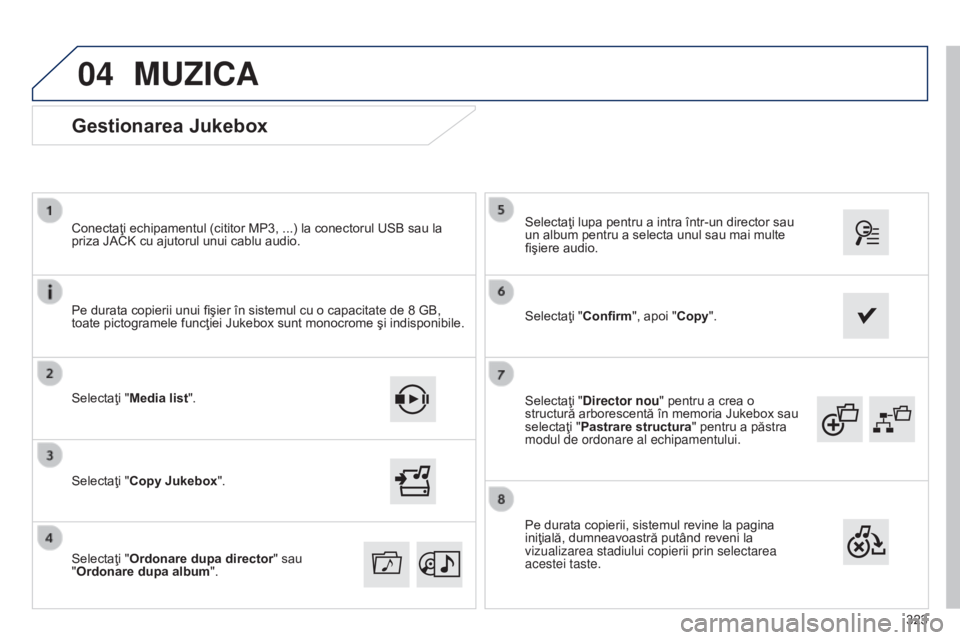
04
323
SelectaéÈi "Director nou" pentru a crea o
structurá arborescentá ûÛn memoria Jukebox sau
selectaéÈi "Pastrare structura
" pentru a pástra
modul de ordonare al echipamentului. SelectaéÈi lupa pentru a intra ûÛntr-un director sau
un album pentru a selecta unul sau mai multe
fiéiere audio.
Gestionarea Jukebox
SelectaéÈi "Media list". ConectaéÈi echipamentul (cititor MP3, ...) la conectorul USB sau la
priza JACK cu ajutorul unui cablu audio.
SelectaéÈi "Copy Jukebox".
MUZICA
Pe durata copierii unui fiéier ûÛn sistemul cu o capacitate de 8 GB,
toate pictogramele funcéÈiei Jukebox sunt monocrome éi indisponibile.
SelectaéÈi "
Ordonare dupa director" sau
"Ordonare dupa album ". SelectaéÈi "Confirm", apoi "Copy".
Pe durata copierii, sistemul revine la pagina
iniéÈialá, dumneavoastrá putûÂnd reveni la
vizualizarea stadiului copierii prin selectarea
acestei taste.
Page 326 of 416
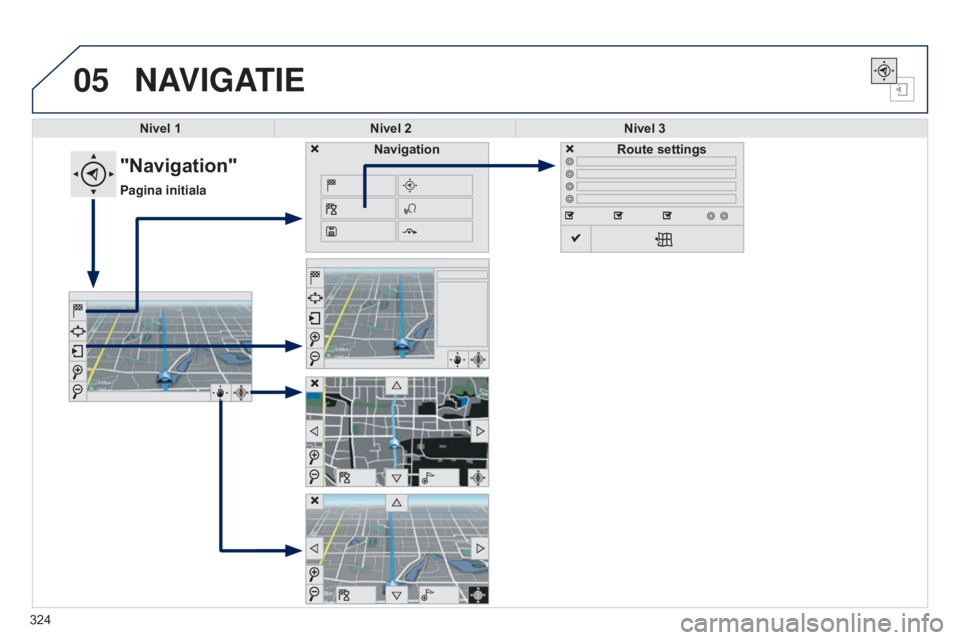
05NAVIGATIE
Nivel 1Nivel 2 Nivel 3
"Navigation"
Pagina initiala Route settings
Navigation
324
Page 327 of 416
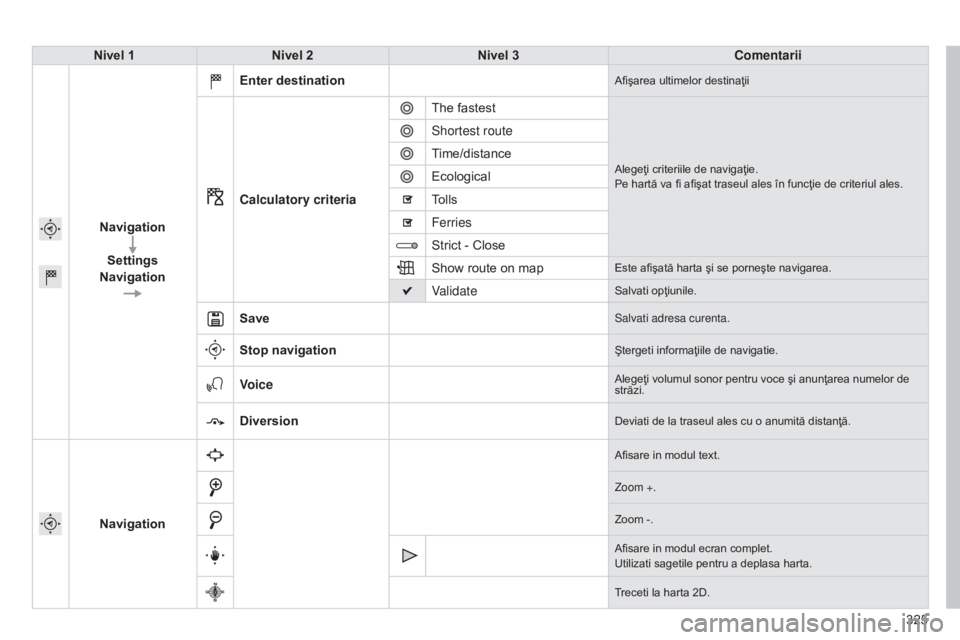
325
308_ro_Chap10c_SMEGplus_ed01-2015
Nivel 1Nivel 2 Nivel 3 Comentarii
Navigation Settings
Navigation Enter destination
Afiéarea ultimelor destinaéÈii
Calculatory criteria
The fastest
AlegeéÈi criteriile de navigaéÈie.
Pe hartá va fi afiéat traseul ales ûÛn funcéÈie de criteriul ales.
Shortest route
Time/distance
Ecological
Tolls
Ferries
Strict - Close
Show route on map
Este afiéatá harta éi se porneéte navigarea.
ValidateSalvati opéÈiunile.
SaveSalvati adresa curenta.
Stop navigationétergeti informaéÈiile de navigatie.
VoiceAlegeéÈi volumul sonor pentru voce éi anunéÈarea numelor de
strázi.
DiversionDeviati de la traseul ales cu o anumitá distanéÈá.
Navigation
Afisare in modul text.
Zoom +.
Zoom -.
Afisare in modul ecran complet.
Utilizati sagetile pentru a deplasa harta.
Treceti la harta 2D.
Page 328 of 416
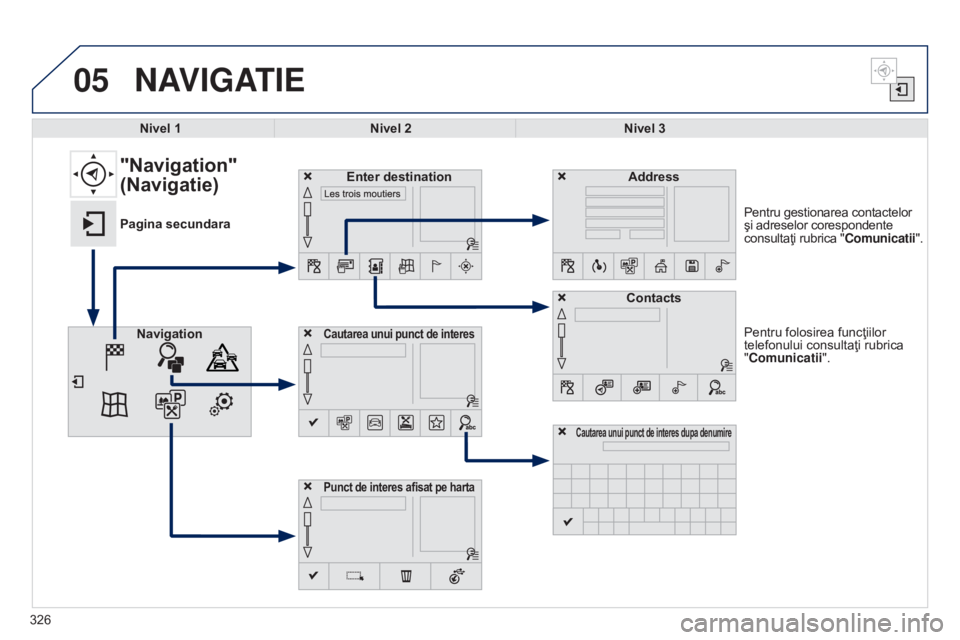
05
326Pentru folosirea funcéÈiilor
telefonului consultaéÈi rubrica
"Comunicatii". Pentru gestionarea contactelor
éi adreselor corespondente
consultaéÈi rubrica "Comunicatii".
NAVIGATIE
Cautarea unui punct de interesNavigation
Address
Enter destination
Contacts
Punct de interes afisat pe harta
Nivel 1Nivel 2 Nivel 3
"Navigation"
(Navigatie)
Pagina secundara
Cautarea unui punct de interes dupa denumire
Page 329 of 416
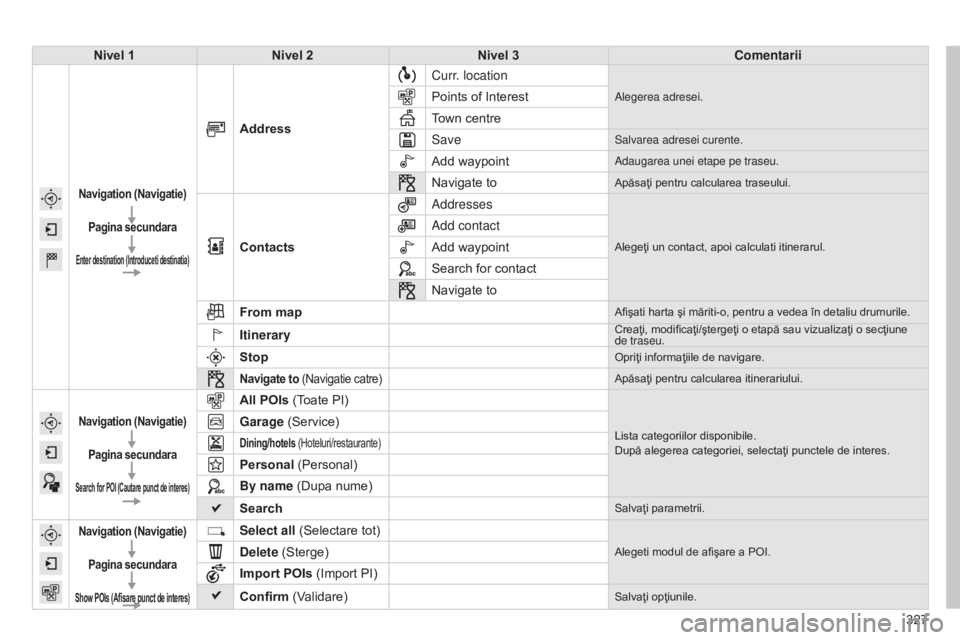
327
308_ro_Chap10c_SMEGplus_ed01-2015
Nivel 1Nivel 2 Nivel 3 Comentarii
Navigation (Navigatie)
Pagina secundara
Enter destination (Introduceti destinatia)
Address Curr. location
Alegerea adresei.Points of Interest
Town centre
Save
Salvarea adresei curente.
Add waypointAdaugarea unei etape pe traseu.
Navigate toApásaéÈi pentru calcularea traseului.
Contacts
AddressesAlegeéÈi un contact, apoi calculati itinerarul.
Add contact
Add waypoint
Search for contact
Navigate to
From map
Afiéati harta éi máriti-o, pentru a vedea ûÛn detaliu drumurile.
ItineraryCreaéÈi, modificaéÈi/étergeéÈi o etapá sau vizualizaéÈi o secéÈiune
de traseu.
StopOpriéÈi informaéÈiile de navigare.
Navigate to (Navigatie catre)ApásaéÈi pentru calcularea itinerariului.
Navigation (Navigatie)
Pagina secundara
Search for POI (Cautare punct de interes)
All POIs (Toate PI)
Lista categoriilor disponibile.
Dupá alegerea categoriei, selectaéÈi punctele de interes.Garage (Service)
Dining/hotels (Hoteluri/restaurante)
Personal (Personal)
By name (Dupa nume)
Search
SalvaéÈi parametrii.
Navigation (Navigatie)
Pagina secundara
Show POIs (Afisare punct de interes)
Select all (Selectare tot)
Alegeti modul de afiéare a POI.Delete (Sterge)
Import POIs (Import PI)
Confirm (Validare)
SalvaéÈi opéÈiunile.
Page 330 of 416
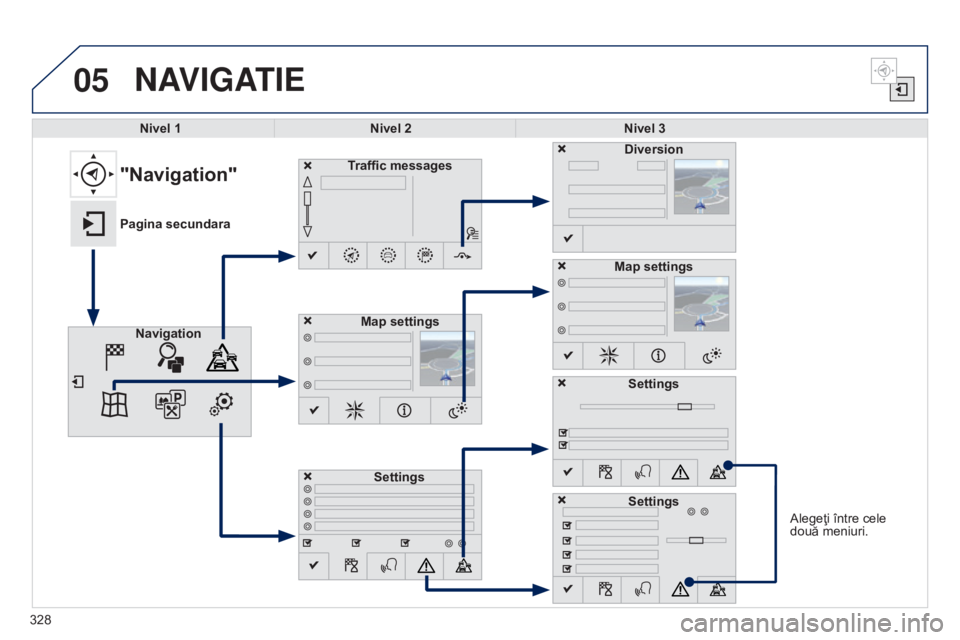
05
AlegeéÈi ûÛntre cele
douá meniuri.
NAVIGATIE
Nivel 1 Nivel 2 Nivel 3
Traffic messages
Settings Diversion
Map settings
"Navigation"
Pagina secundara Navigation Map settings
Settings
Settings
328